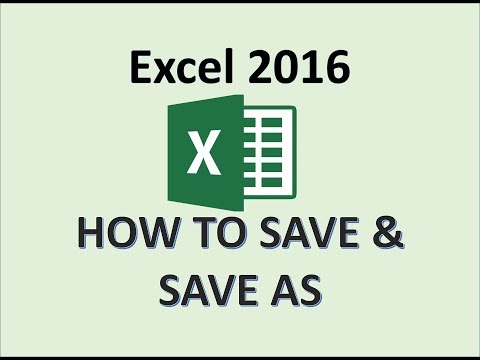Ha tudni szeretné, hogyan frissíthet a Windows 10 Home-ről Pro-re vagy a Windows Pro-ról az Enterprise-ra, akkor a megfelelő helyen van. Ez a bejegyzés megmutatja, hogyan hajtsa végre a frissítést.
A Windows 10 frissítése ingyenes a Windows 7 SP1 és a Windows 8.1 eredeti telepítéséhez. A Windows 7 különálló kiadásait frissíti, a Windows 7 vagy a Windows 8.1 kiadásai alapján. Ha például Windows 7 Home rendszert futtat, akkor frissítésre kerül a Windows 10 Home. Ha Windows 8.1 Pro operációs rendszert futtat, akkor a Windows 10 Pro rendszeren lesz. Ha a Windows 10 Enterprise vagy az Education programot szeretné használni, frissítés előtt meg kell vásárolnia.
A Windows 10 Pro olyan további szolgáltatásokat kínál, mint például a BitLocker, a Hyper-V, a Remote Desktop stb. A Windows 10 Enterprise még több olyan szolgáltatást kínál, amelyek alkalmasak nagyvállalatok számára, mint például a Device Guard, a Enterprise Data Protection, a Microsoft Passport stb. Beépített alkalmazások, például a Mail, Calendar, People, Photos, Cortana és sok ilyen alkalmazás nem érhető el az Enterprise kiadásban. A vállalati felhasználók nem tudják használni a Windows Store alkalmazások letöltését. Itt megtalálhatja a teljes részletet - a Windows 10 kiadások összehasonlítását.
Frissítés a Windows 10 Home to Pro programból

Kattintson a Ugrás az áruházba gomb.
A Windows Store alkalmazás elindul, és eljut a megfelelő oldalra. Kattintson a megvesz gombot, és fejezze be a folyamatot. 99 dollárba kerül, vagy ennek megfelelő összeggel.
A tranzakció befejezése után elindul a frissítési folyamat.
Ha már rendelkezik Windows 10 termékkulccsal, kattintson a Termékkulcs módosítása gombot, és írja be.




Ezt az alapértelmezett termékkulcsot használhatja a Windows 10 Home to Pro Free frissítéséhez.
Frissítés a Windows 10 Pro-ról az Enterprise-ra
A Windows 10 ingyenes frissítési ajánlata nem tartalmazza az Enterprise kiadásokat. A Windows 8.1 / 7 Enterprise Edition nem frissíthető Windows 10 Enterprise Editionre. Önnek meg kell fizetnie.
Ami a Windows 10 Pro és a Windows 10 Enterprise közötti frissítést illeti, ez nem lehetséges. Meg kell vásárolnia a kiadást. Az ömlesztett licencelés a Microsoft számára tárgyalható. A Windows 10 Enterprise Trial 90 napos értékelését letöltheti és tesztelheti, mielőtt eldönti. Így nem csak azt tudja ellenőrizni, hogy mit kínál, hanem próbálja meg a meglévő szoftvert, és győződjön meg arról, hogy a hardver megfelel a specifikációknak.